คุณสามารถแทรกอักขระพิเศษ เศษส่วน หรือสัญลักษณ์อื่นๆ ได้อย่างง่ายดายในงานนําเสนอ PowerPoint และเวิร์กบุ๊ก Excel ของคุณ
สิ่งที่สําคัญที่สุดที่ควรทําความเข้าใจเมื่อแทรกสัญลักษณ์ เศษส่วน อักขระพิเศษ หรืออักขระสากล คือ ฟอนต์ที่คุณใช้มีความสําคัญมาก ฟอนต์บางฟอนต์เท่านั้นที่มีอักขระเหมือนกัน ตัวอย่างเช่น ฟอนต์ Elephant ไม่มีอักขระเศษส่วนอยู่ในขณะที่ Verdana มี ดังนั้น การใช้ฟอนต์ที่ถูกต้องเพื่อค้นหาสัญลักษณ์หรืออักขระที่คุณต้องการจึงเป็นสิ่งสําคัญ
เครื่องหมายเหล่านี้เป็นสัญลักษณ์แบบคงที่ ถ้าคุณกําลังมองหากล่องกาเครื่องหมายแบบโต้ตอบที่คุณสามารถคลิกเพื่อเลือกหรือยกเลิกการเลือกได้ ให้ดู: เพิ่มกล่องกาเครื่องหมายหรือปุ่มตัวเลือก (Excel)
สัญลักษณ์ เช่น สกุลเงิน (¥) เพลง (♫) หรือเครื่องหมายถูก (✔)
-
วางเคอร์เซอร์ของคุณในไฟล์ที่ตําแหน่งที่คุณต้องการแทรกสัญลักษณ์
-
ไปที่ แทรกสัญลักษณ์ >
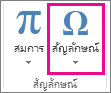
-
เลือกสัญลักษณ์ หรือเลือก สัญลักษณ์เพิ่มเติม
-
เลื่อนขึ้นหรือลงเพื่อค้นหาสัญลักษณ์ที่คุณต้องการแทรก
ชุดฟอนต์ที่แตกต่างกันมักจะมีสัญลักษณ์ที่แตกต่างกันและสัญลักษณ์ที่ใช้บ่อยที่สุดจะอยู่ในชุดฟอนต์สัญลักษณ์ Segoe UI ใช้ตัวเลือก ฟอนต์ เหนือรายการสัญลักษณ์เพื่อเลือกฟอนต์ที่คุณต้องการเรียกดู
-
เมื่อคุณพบสัญลักษณ์ที่คุณต้องการ ให้ดับเบิลคลิกที่สัญลักษณ์นั้น สัญลักษณ์จะถูกแทรกลงในไฟล์ของคุณ
-
เลือก ปิด
เคล็ดลับ: ถ้าคุณต้องการทําให้สัญลักษณ์ของคุณใหญ่ขึ้นหรือเล็กลง ให้เลือกสัญลักษณ์แล้วใช้การตั้งค่า ขนาดฟอนต์
ถ้าคุณจะแทรกสัญลักษณ์เดียวกันบ่อยๆ ให้พิจารณาตั้งค่าการแก้ไขอัตโนมัติเพื่อแทรกสัญลักษณ์ให้คุณ คุณสามารถค้นหาข้อมูลเพิ่มเติมได้ที่นี่: แทรกเครื่องหมายถูกหรือสัญลักษณ์อื่นๆ โดยใช้การแก้ไขอัตโนมัติ
อักขระชนิดอื่นๆ
เลือกหัวเรื่องด้านล่างเพื่อเปิดและดูคำแนะนำโดยละเอียด
-
คลิกหรือแตะตําแหน่งที่คุณต้องการแทรกอักขระพิเศษ
-
ไปที่ แทรกสัญลักษณ์ > > สัญลักษณ์เพิ่มเติม
-
ไปที่ อักขระพิเศษ
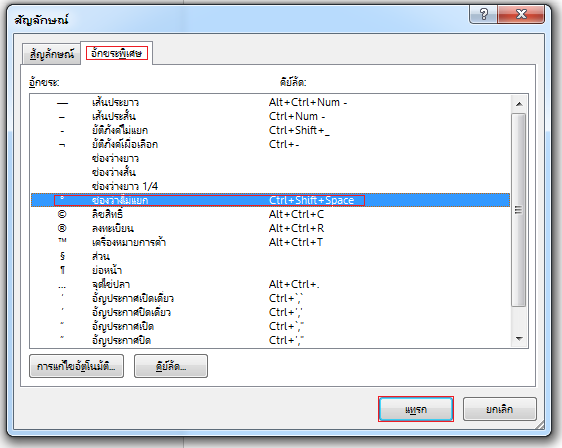
-
ดับเบิลคลิกที่อักขระที่คุณต้องการแทรก
เคล็ดลับ: อักขระพิเศษหลายตัวมีแป้นพิมพ์ลัดที่เกี่ยวข้อง ถ้าคุณต้องการแทรกอักขระพิเศษนั้นอีกครั้งในอนาคต ให้กดแป้นลัด ตัวอย่างเช่น ALT+CTRL+C จะแทรกสัญลักษณ์ลิขสิทธิ์ (©)
-
เลือก ปิด
เศษส่วนบางอย่าง (1/4, 1/2 และ 3/4) จะสลับเป็นอักขระเศษส่วนโดยอัตโนมัติ (4/1/2, 3/4) โดยอัตโนมัติเมื่อคุณพิมพ์ แต่ส่วนอื่นๆ จะไม่ (1/3, 2/3, 1/5 เป็นต้น) ดังนั้น ถ้าคุณต้องการแทรกสัญลักษณ์เหล่านั้นเป็นสัญลักษณ์ คุณจําเป็นต้องใช้กระบวนการแทรกสัญลักษณ์
-
คลิกหรือแตะตําแหน่งที่คุณต้องการแทรกเศษส่วน
-
ไปที่ แทรกสัญลักษณ์ > > สัญลักษณ์เพิ่มเติม
-
ในดรอปดาวน์ เซตย่อย ให้เลือก ฟอร์มตัวเลข
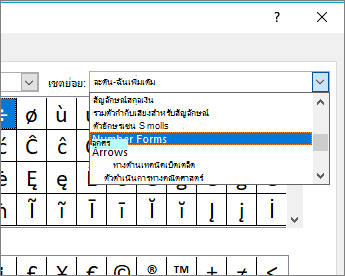
หมายเหตุ: ฟอนต์บางฟอนต์เท่านั้นที่มีชุดย่อยของฟอร์มตัวเลข ถ้าคุณไม่เห็นชุดย่อยของฟอร์มตัวเลขที่พร้อมใช้งานสําหรับฟอนต์ของคุณ คุณจะต้องใช้ฟอนต์อื่น เช่น Calibri เพื่อแทรกอักขระเศษส่วน
-
ดับเบิลคลิกที่เศษส่วนที่คุณต้องการแทรก
-
เลือก ปิด
เฉพาะเศษส่วนทั่วไปจํานวนหนึ่งเท่านั้นที่มีสัญลักษณ์ที่คุณสามารถแทนที่ได้ สําหรับเศษส่วนที่ผิดปกติเช่น 8/9 คุณสามารถประมาณสัญลักษณ์โดยการตั้งค่าตัวเศษเป็นตัวยกและตัวส่วนเป็นตัวห้อย สําหรับข้อมูลเพิ่มเติม ให้ดู แทรกข้อความตัวห้อยหรือตัวยก
ถ้าคุณวางแผนที่จะพิมพ์เป็นภาษาอื่นบ่อยๆ คุณควรพิจารณาสลับรูปแบบคีย์บอร์ดของคุณเป็นภาษานั้น คุณสามารถค้นหาข้อมูลเพิ่มเติมได้ที่ เปิดใช้งานหรือเปลี่ยนภาษาของรูปแบบคีย์บอร์ด
สําหรับอักขระแบบใช้ครั้งเดียว มักจะมีแป้นพิมพ์ลัดใน Office สําหรับดําเนินการดังกล่าว ตัวอย่างเช่น
-
CTRL+SHIFT+ALT+? แทรก ¿
-
CTRL+SHIFT+~ ตามด้วย "a" จะแทรก ã
-
CTRL+SHIFT+: ตามด้วย "u" ทันทีจะแทรก ü
สําหรับคู่มือฉบับสมบูรณ์เกี่ยวกับการใช้คีย์บอร์ดเพื่อแทรกอักขระต่างประเทศ ให้ดู: แป้นพิมพ์ลัดสําหรับอักขระต่างประเทศ
คุณยังสามารถใช้โค้ดอักขระของสัญลักษณ์เป็นทางลัดคีย์บอร์ดได้ สัญลักษณ์และอักขระพิเศษจะถูกแทรกโดยใช้โค้ด ASCII หรือ Unicode คุณสามารถบอกได้ว่ารหัสใดที่คุณค้นหาโค้ดสําหรับอักขระนั้น
-
ไปที่ แทรกสัญลักษณ์ >> สัญลักษณ์เพิ่มเติม
-
เลื่อนขึ้นหรือลงในรายการเพื่อค้นหาสัญลักษณ์ที่คุณต้องการ โปรดทราบว่าคุณอาจต้องเปลี่ยนฟอนต์หรือเซตย่อยเพื่อค้นหา
เคล็ดลับ: ฟอนต์สัญลักษณ์ Segoe UI มีคอลเลกชันสัญลักษณ์ Unicode จํานวนมากให้เลือก
-
ที่ด้านขวาล่าง คุณจะเห็นกล่องสําหรับ โค้ดอักขระ และ จาก: โค้ดอักขระคือสิ่งที่คุณใส่เพื่อแทรกสัญลักษณ์นี้จากแป้นพิมพ์และ จาก: จะบอกชนิดของอักขระ ถ้า จาก: ให้พูดว่า "Unicode (hex)" เป็นอักขระ Unicode ถ้า จาก: ให้พูดว่า "Symbol (Decimal)" แสดงว่าเป็นอักขระ ASCII
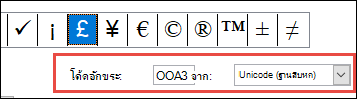
Unicode
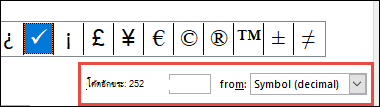
ASCII
ASCII และ Unicode ข้อมูลและตารางอักขระ
สําหรับข้อมูลเพิ่มเติมเกี่ยวกับการแทรกอักขระ ASCII หรือ Unicode และตารางของโค้ดและอักขระ ให้ดู แทรกโค้ดอักขระ ASCII หรือ Unicode
แทรกเครื่องหมายถูก
สําหรับคําแนะนําเฉพาะ ให้ดูบทความ แทรกเครื่องหมายถูก










